ESP OPEL INSIGNIA 2014.5 Manual de Informação e Lazer (in Portugues)
[x] Cancel search | Manufacturer: OPEL, Model Year: 2014.5, Model line: INSIGNIA, Model: OPEL INSIGNIA 2014.5Pages: 153, PDF Size: 2.64 MB
Page 43 of 153

Funcionamento básico43
Ajuste as definições usando osbotões de ecrã ─ ou w.
Modos do equalizador
(se não estiver equipado um sistema
de som surround)
Seleccione um dos botões de ecrã na barra de selecção para optimizar o
som para os estilos de música
específicos.
Seleccione o botão de ecrã
Personalizado , caso pretenda definir
manualmente as definições do som.
Modos surround(se estiver equipado um sistema de
som surround)
Seleccione um dos botões de ecrã na barra de selecção do ecrã para
optimizar o som para os diferentes
lugares sentados.
Seleccione o botão de ecrã Normal,
caso pretenda fornecer o melhor som para todos os lugares sentados.Definições de volume
Volume máximo de som no
arranque Prima o botão ; e, depois,
seleccione o ícone AJUSTES no ecrã
inicial.
Navegue pela lista e seleccione
Rádio e, depois, Volume máximo
inicial .
Toque nos botões de ecrã ─ ou w
para definir o volume pretendido.
Regulação automática do
volume O volume pode ser ajustado
automaticamente em função da
velocidade do veículo. Dependendo
do equipamento do veículo, uma das opções seguintes está disponível.
Volume automático
Prima o botão ; e, depois,
seleccione o ícone AJUSTES.
Navegue pela lista e seleccione
Rádio e, depois, Volume automático .Para ajustar o grau de adaptação do
volume, defina Volume automático
para uma das opções disponíveis.
Desligar : sem realce de volume com
aumento da velocidade do veículo.
Alto : realce máximo de volume com
aumento da velocidade do veículo.
Bose AudioPilot
Esta função ajusta automaticamente
o volume com base nos ruídos
registados no interior do veículo.
Garante, assim, que as passagens
com um volume mais baixo
permaneçam audíveis.
Prima o botão ; e, depois,
seleccione o ícone AJUSTES.
Navegue pela lista e seleccione
Rádio e, depois, Bose AudioPilot .
Toque no item de menu Bose
AudioPilot para activar ou desactivar
a função.
Resposta ao toque audível
Se a função Sinal acústico de
resposta for activada, cada toque
num botão no ecrã ou item de menu é assinalado por um sinal sonoro.
Page 44 of 153
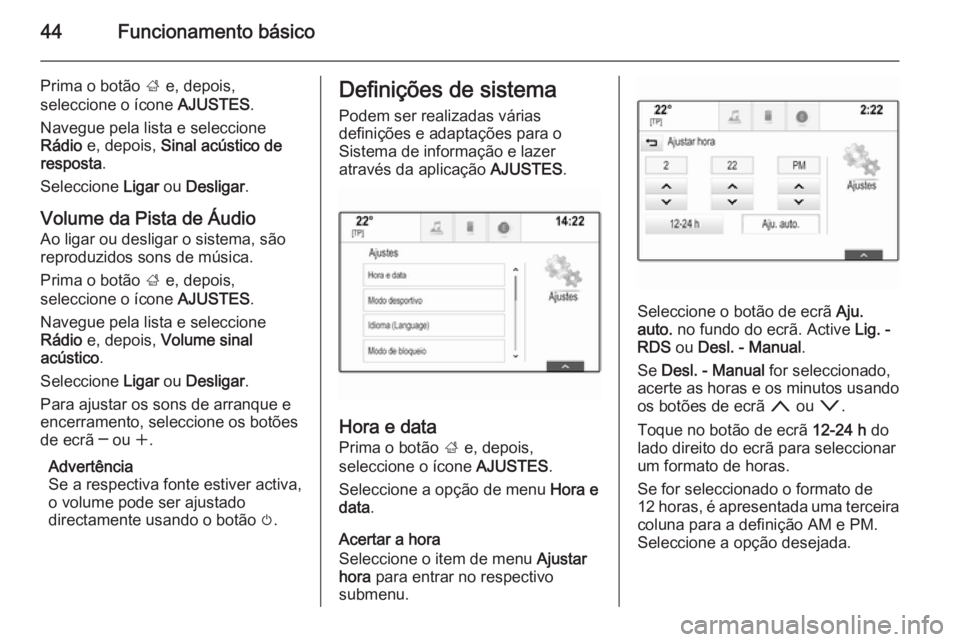
44Funcionamento básico
Prima o botão ; e, depois,
seleccione o ícone AJUSTES.
Navegue pela lista e seleccione
Rádio e, depois, Sinal acústico de
resposta .
Seleccione Ligar ou Desligar .
Volume da Pista de Áudio
Ao ligar ou desligar o sistema, são
reproduzidos sons de música.
Prima o botão ; e, depois,
seleccione o ícone AJUSTES.
Navegue pela lista e seleccione
Rádio e, depois, Volume sinal
acústico .
Seleccione Ligar ou Desligar .
Para ajustar os sons de arranque e
encerramento, seleccione os botões
de ecrã ─ ou w.
Advertência
Se a respectiva fonte estiver activa,
o volume pode ser ajustado
directamente usando o botão m.Definições de sistema
Podem ser realizadas várias
definições e adaptações para o
Sistema de informação e lazer
através da aplicação AJUSTES.
Hora e data
Prima o botão ; e, depois,
seleccione o ícone AJUSTES.
Seleccione a opção de menu Hora e
data .
Acertar a hora
Seleccione o item de menu Ajustar
hora para entrar no respectivo
submenu.
Seleccione o botão de ecrã Aju.
auto. no fundo do ecrã. Active Lig. -
RDS ou Desl. - Manual .
Se Desl. - Manual for seleccionado,
acerte as horas e os minutos usando os botões de ecrã n ou o.
Toque no botão de ecrã 12-24 h do
lado direito do ecrã para seleccionar
um formato de horas.
Se for seleccionado o formato de
12 horas, é apresentada uma terceira coluna para a definição AM e PM.
Seleccione a opção desejada.
Page 45 of 153
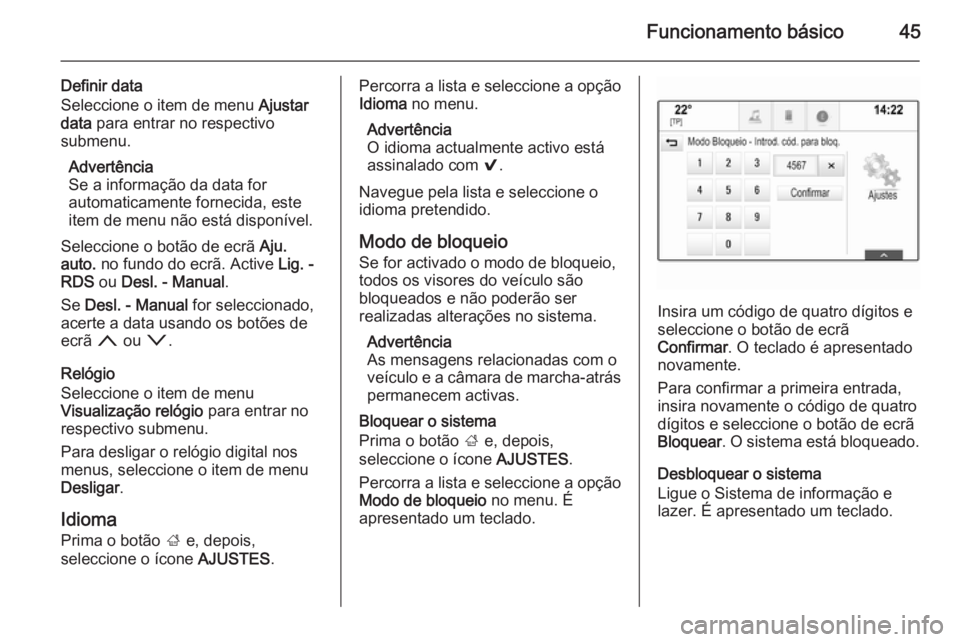
Funcionamento básico45
Definir data
Seleccione o item de menu Ajustar
data para entrar no respectivo
submenu.
Advertência
Se a informação da data for
automaticamente fornecida, este item de menu não está disponível.
Seleccione o botão de ecrã Aju.
auto. no fundo do ecrã. Active Lig. -
RDS ou Desl. - Manual .
Se Desl. - Manual for seleccionado,
acerte a data usando os botões de ecrã n ou o.
Relógio
Seleccione o item de menu
Visualização relógio para entrar no
respectivo submenu.
Para desligar o relógio digital nos
menus, seleccione o item de menu
Desligar .
Idioma
Prima o botão ; e, depois,
seleccione o ícone AJUSTES.Percorra a lista e seleccione a opção
Idioma no menu.
Advertência
O idioma actualmente activo está
assinalado com 9.
Navegue pela lista e seleccione o
idioma pretendido.
Modo de bloqueio
Se for activado o modo de bloqueio,
todos os visores do veículo são
bloqueados e não poderão ser
realizadas alterações no sistema.
Advertência
As mensagens relacionadas com o
veículo e a câmara de marcha-atrás
permanecem activas.
Bloquear o sistema
Prima o botão ; e, depois,
seleccione o ícone AJUSTES.
Percorra a lista e seleccione a opção
Modo de bloqueio no menu. É
apresentado um teclado.
Insira um código de quatro dígitos e
seleccione o botão de ecrã
Confirmar . O teclado é apresentado
novamente.
Para confirmar a primeira entrada,
insira novamente o código de quatro
dígitos e seleccione o botão de ecrã
Bloquear . O sistema está bloqueado.
Desbloquear o sistema
Ligue o Sistema de informação e
lazer. É apresentado um teclado.
Page 46 of 153
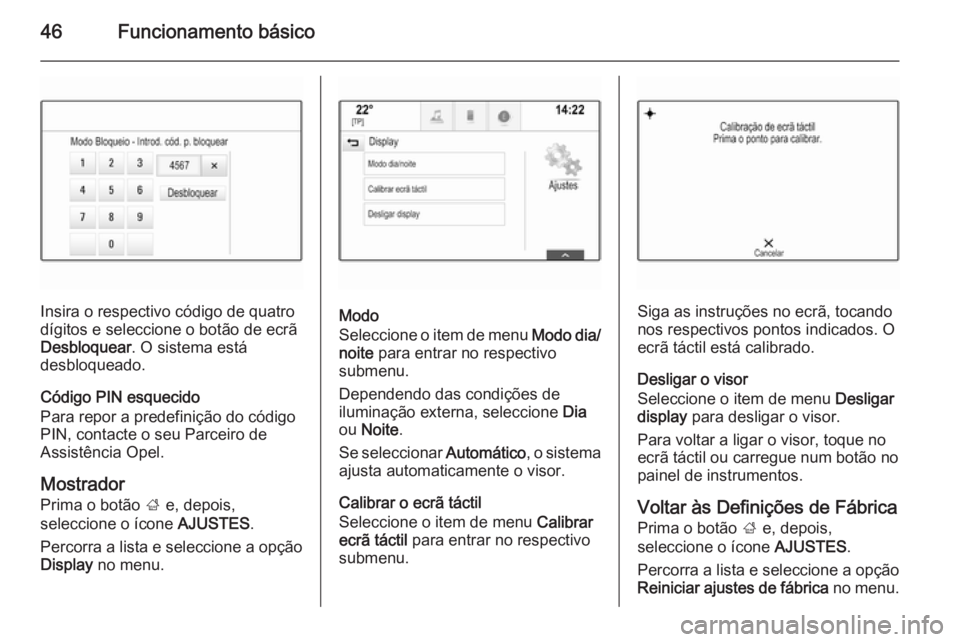
46Funcionamento básico
Insira o respectivo código de quatro
dígitos e seleccione o botão de ecrã
Desbloquear . O sistema está
desbloqueado.
Código PIN esquecido
Para repor a predefinição do código
PIN, contacte o seu Parceiro de
Assistência Opel.
Mostrador
Prima o botão ; e, depois,
seleccione o ícone AJUSTES.
Percorra a lista e seleccione a opção
Display no menu.Modo
Seleccione o item de menu Modo dia/
noite para entrar no respectivo
submenu.
Dependendo das condições de
iluminação externa, seleccione Dia
ou Noite .
Se seleccionar Automático, o sistema
ajusta automaticamente o visor.
Calibrar o ecrã táctil
Seleccione o item de menu Calibrar
ecrã táctil para entrar no respectivo
submenu.Siga as instruções no ecrã, tocando
nos respectivos pontos indicados. O
ecrã táctil está calibrado.
Desligar o visor
Seleccione o item de menu Desligar
display para desligar o visor.
Para voltar a ligar o visor, toque no ecrã táctil ou carregue num botão nopainel de instrumentos.
Voltar às Definições de Fábrica
Prima o botão ; e, depois,
seleccione o ícone AJUSTES.
Percorra a lista e seleccione a opção
Reiniciar ajustes de fábrica no menu.
Page 48 of 153
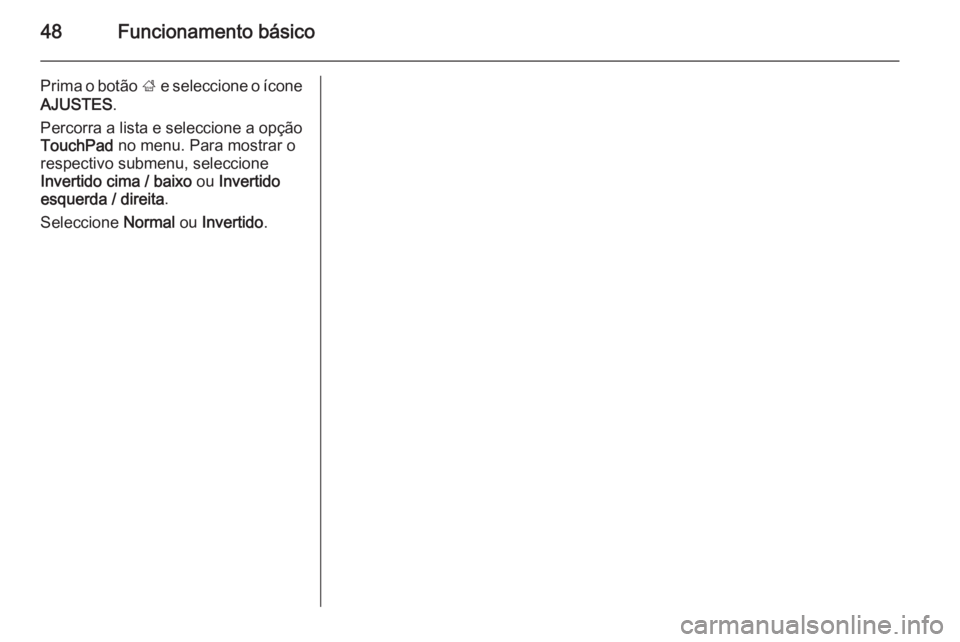
48Funcionamento básico
Prima o botão ; e seleccione o ícone
AJUSTES .
Percorra a lista e seleccione a opção
TouchPad no menu. Para mostrar o
respectivo submenu, seleccione
Invertido cima / baixo ou Invertido
esquerda / direita .
Seleccione Normal ou Invertido .
Page 49 of 153
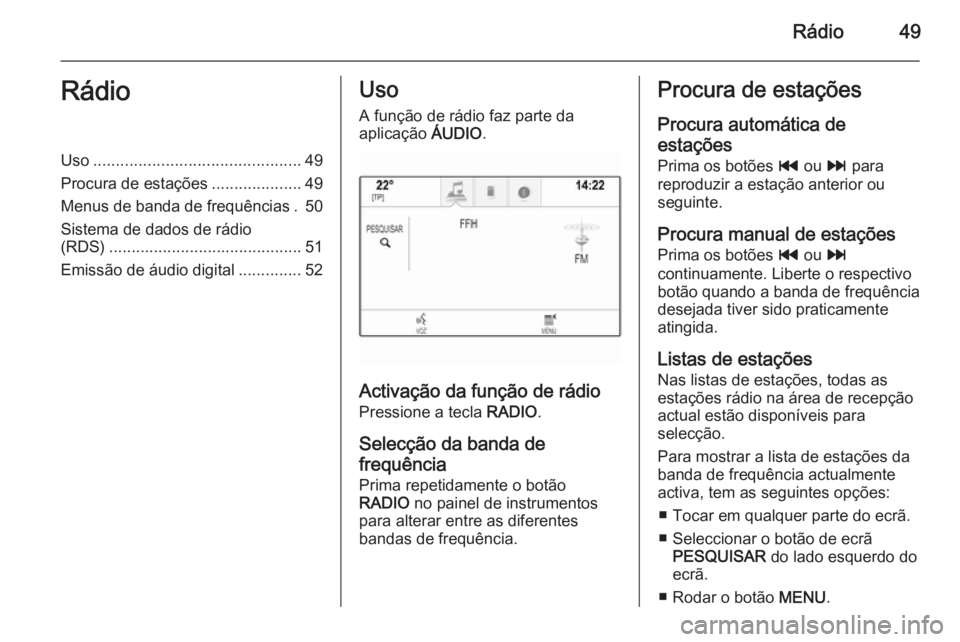
Rádio49RádioUso.............................................. 49
Procura de estações ....................49
Menus de banda de frequências . 50 Sistema de dados de rádio
(RDS) ........................................... 51
Emissão de áudio digital ..............52Uso
A função de rádio faz parte da
aplicação ÁUDIO.
Activação da função de rádio
Pressione a tecla RADIO.
Selecção da banda de
frequência Prima repetidamente o botão
RADIO no painel de instrumentos
para alterar entre as diferentes
bandas de frequência.
Procura de estações
Procura automática de
estações
Prima os botões t ou v para
reproduzir a estação anterior ou
seguinte.
Procura manual de estações
Prima os botões t ou v
continuamente. Liberte o respectivo botão quando a banda de frequência
desejada tiver sido praticamente
atingida.
Listas de estações Nas listas de estações, todas as
estações rádio na área de recepção
actual estão disponíveis para
selecção.
Para mostrar a lista de estações da
banda de frequência actualmente
activa, tem as seguintes opções:
■ Tocar em qualquer parte do ecrã.
■ Seleccionar o botão de ecrã PESQUISAR do lado esquerdo do
ecrã.
■ Rodar o botão MENU.
Page 50 of 153
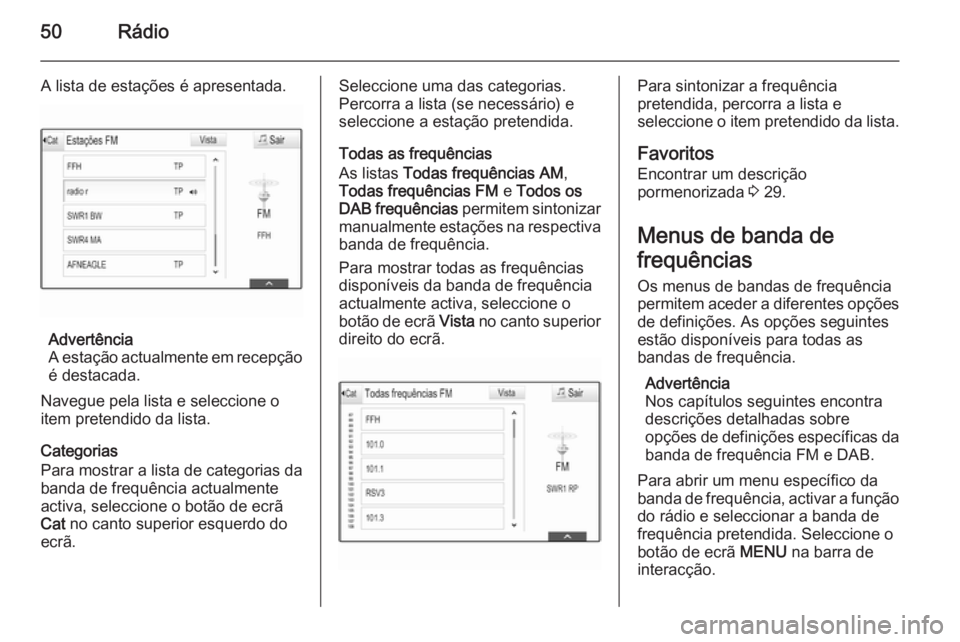
50Rádio
A lista de estações é apresentada.
Advertência
A estação actualmente em recepção é destacada.
Navegue pela lista e seleccione o
item pretendido da lista.
Categorias
Para mostrar a lista de categorias da
banda de frequência actualmente
activa, seleccione o botão de ecrã
Cat no canto superior esquerdo do
ecrã.
Seleccione uma das categorias.
Percorra a lista (se necessário) e
seleccione a estação pretendida.
Todas as frequências
As listas Todas frequências AM ,
Todas frequências FM e Todos os
DAB frequências permitem sintonizar
manualmente estações na respectiva
banda de frequência.
Para mostrar todas as frequências
disponíveis da banda de frequência
actualmente activa, seleccione o
botão de ecrã Vista no canto superior
direito do ecrã.Para sintonizar a frequência
pretendida, percorra a lista e
seleccione o item pretendido da lista.
Favoritos Encontrar um descrição
pormenorizada 3 29.
Menus de banda de
frequências Os menus de bandas de frequência
permitem aceder a diferentes opções
de definições. As opções seguintes
estão disponíveis para todas as
bandas de frequência.
Advertência
Nos capítulos seguintes encontra
descrições detalhadas sobre
opções de definições específicas da
banda de frequência FM e DAB.
Para abrir um menu específico da
banda de frequência, activar a função do rádio e seleccionar a banda de
frequência pretendida. Seleccione o
botão de ecrã MENU na barra de
interacção.
Page 51 of 153
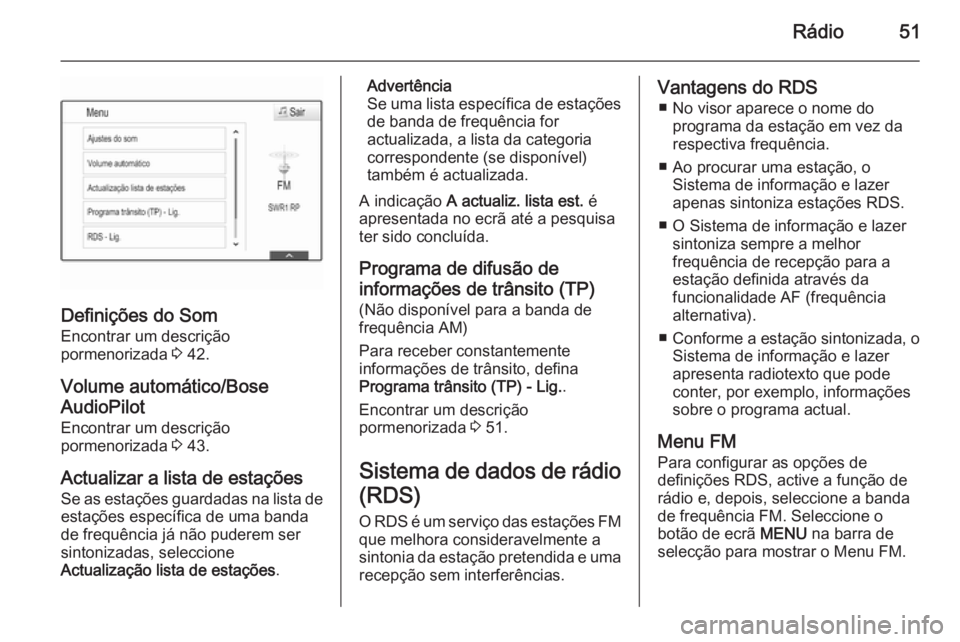
Rádio51
Definições do Som
Encontrar um descrição
pormenorizada 3 42.
Volume automático/Bose
AudioPilot
Encontrar um descrição
pormenorizada 3 43.
Actualizar a lista de estações Se as estações guardadas na lista de
estações específica de uma banda
de frequência já não puderem ser
sintonizadas, seleccione
Actualização lista de estações .
Advertência
Se uma lista específica de estações de banda de frequência for
actualizada, a lista da categoria
correspondente (se disponível)
também é actualizada.
A indicação A actualiz. lista est. é
apresentada no ecrã até a pesquisa
ter sido concluída.
Programa de difusão de
informações de trânsito (TP) (Não disponível para a banda defrequência AM)
Para receber constantemente
informações de trânsito, defina
Programa trânsito (TP) - Lig. .
Encontrar um descrição
pormenorizada 3 51.
Sistema de dados de rádio
(RDS) O RDS é um serviço das estações FM
que melhora consideravelmente a
sintonia da estação pretendida e uma
recepção sem interferências.Vantagens do RDS
■ No visor aparece o nome do programa da estação em vez da
respectiva frequência.
■ Ao procurar uma estação, o Sistema de informação e lazer
apenas sintoniza estações RDS.
■ O Sistema de informação e lazer sintoniza sempre a melhor
frequência de recepção para a
estação definida através da
funcionalidade AF (frequência
alternativa).
■ Conforme a estação sintonizada, o
Sistema de informação e lazer
apresenta radiotexto que pode
conter, por exemplo, informações
sobre o programa actual.
Menu FM Para configurar as opções de
definições RDS, active a função de
rádio e, depois, seleccione a banda
de frequência FM. Seleccione o
botão de ecrã MENU na barra de
selecção para mostrar o Menu FM.
Page 52 of 153
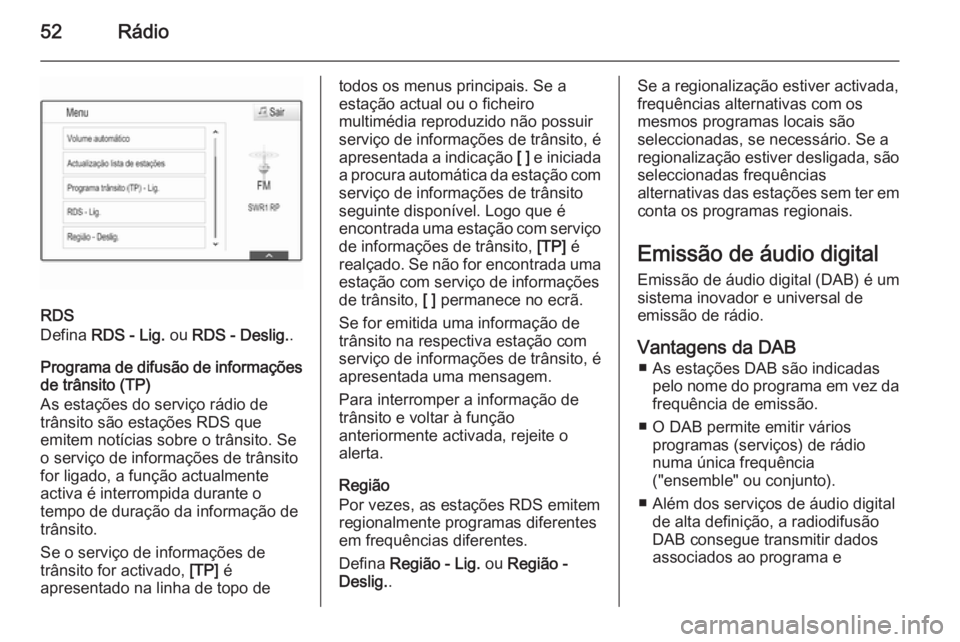
52Rádio
RDS
Defina RDS - Lig. ou RDS - Deslig. .
Programa de difusão de informações
de trânsito (TP)
As estações do serviço rádio de
trânsito são estações RDS que
emitem notícias sobre o trânsito. Se o serviço de informações de trânsito
for ligado, a função actualmente
activa é interrompida durante o
tempo de duração da informação de
trânsito.
Se o serviço de informações de
trânsito for activado, [TP] é
apresentado na linha de topo de
todos os menus principais. Se a
estação actual ou o ficheiro
multimédia reproduzido não possuir
serviço de informações de trânsito, é
apresentada a indicação [ ] e iniciada
a procura automática da estação com
serviço de informações de trânsito
seguinte disponível. Logo que é
encontrada uma estação com serviço de informações de trânsito, [TP] é
realçado. Se não for encontrada uma estação com serviço de informações
de trânsito, [ ] permanece no ecrã.
Se for emitida uma informação de
trânsito na respectiva estação com
serviço de informações de trânsito, é
apresentada uma mensagem.
Para interromper a informação de
trânsito e voltar à função
anteriormente activada, rejeite o
alerta.
Região
Por vezes, as estações RDS emitem
regionalmente programas diferentes
em frequências diferentes.
Defina Região - Lig. ou Região -
Deslig. .Se a regionalização estiver activada,
frequências alternativas com os
mesmos programas locais são
seleccionadas, se necessário. Se a
regionalização estiver desligada, são
seleccionadas frequências
alternativas das estações sem ter em
conta os programas regionais.
Emissão de áudio digital
Emissão de áudio digital (DAB) é um
sistema inovador e universal de
emissão de rádio.
Vantagens da DAB ■ As estações DAB são indicadas pelo nome do programa em vez dafrequência de emissão.
■ O DAB permite emitir vários programas (serviços) de rádio
numa única frequência
("ensemble" ou conjunto).
■ Além dos serviços de áudio digital de alta definição, a radiodifusão
DAB consegue transmitir dados
associados ao programa e
Page 54 of 153
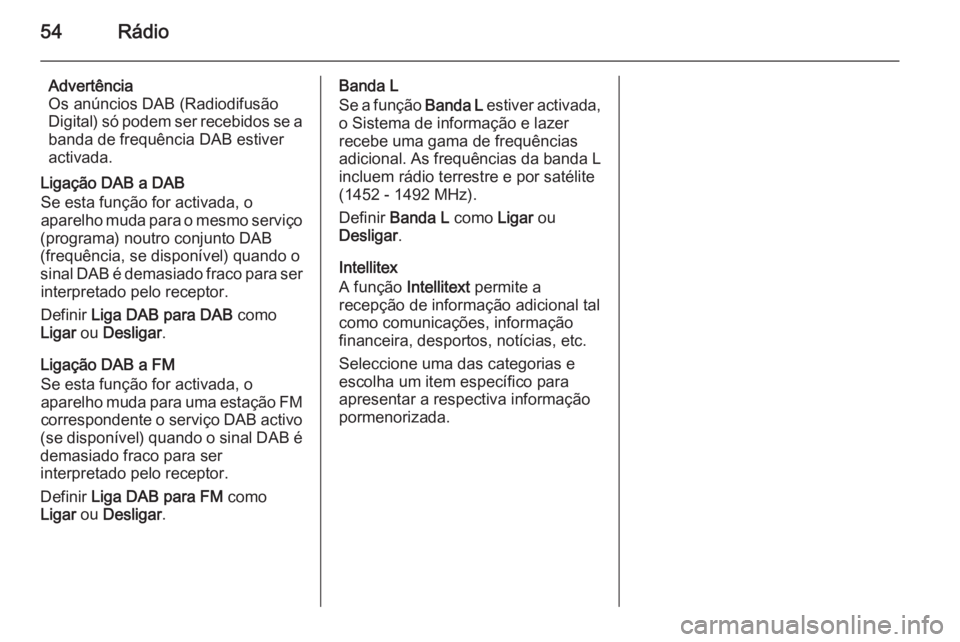
54Rádio
Advertência
Os anúncios DAB (Radiodifusão
Digital) só podem ser recebidos se a
banda de frequência DAB estiver
activada.
Ligação DAB a DAB
Se esta função for activada, o
aparelho muda para o mesmo serviço
(programa) noutro conjunto DAB
(frequência, se disponível) quando o
sinal DAB é demasiado fraco para ser interpretado pelo receptor.
Definir Liga DAB para DAB como
Ligar ou Desligar .
Ligação DAB a FM
Se esta função for activada, o
aparelho muda para uma estação FM correspondente o serviço DAB activo
(se disponível) quando o sinal DAB é
demasiado fraco para ser
interpretado pelo receptor.
Definir Liga DAB para FM como
Ligar ou Desligar .Banda L
Se a função Banda L estiver activada,
o Sistema de informação e lazer
recebe uma gama de frequências
adicional. As frequências da banda L
incluem rádio terrestre e por satélite
(1452 - 1492 MHz).
Definir Banda L como Ligar ou
Desligar .
Intellitex
A função Intellitext permite a
recepção de informação adicional tal
como comunicações, informação
financeira, desportos, notícias, etc.
Seleccione uma das categorias e
escolha um item específico para
apresentar a respectiva informação pormenorizada.